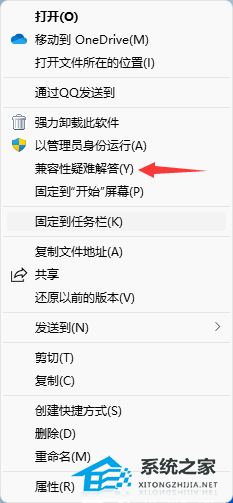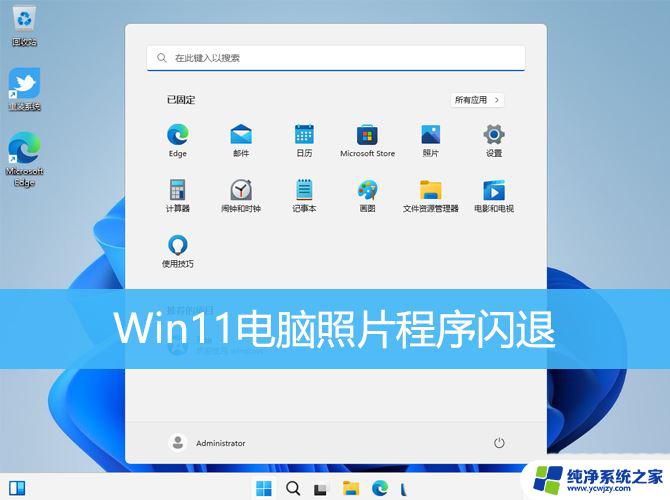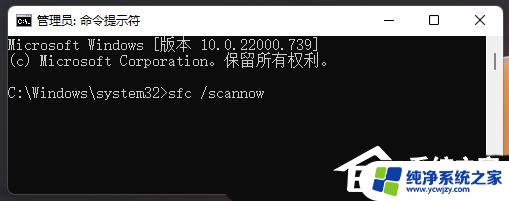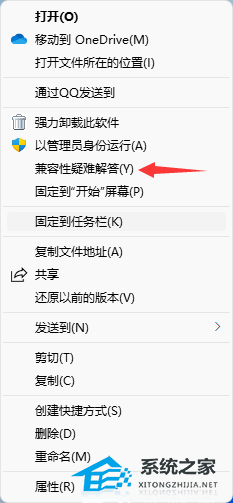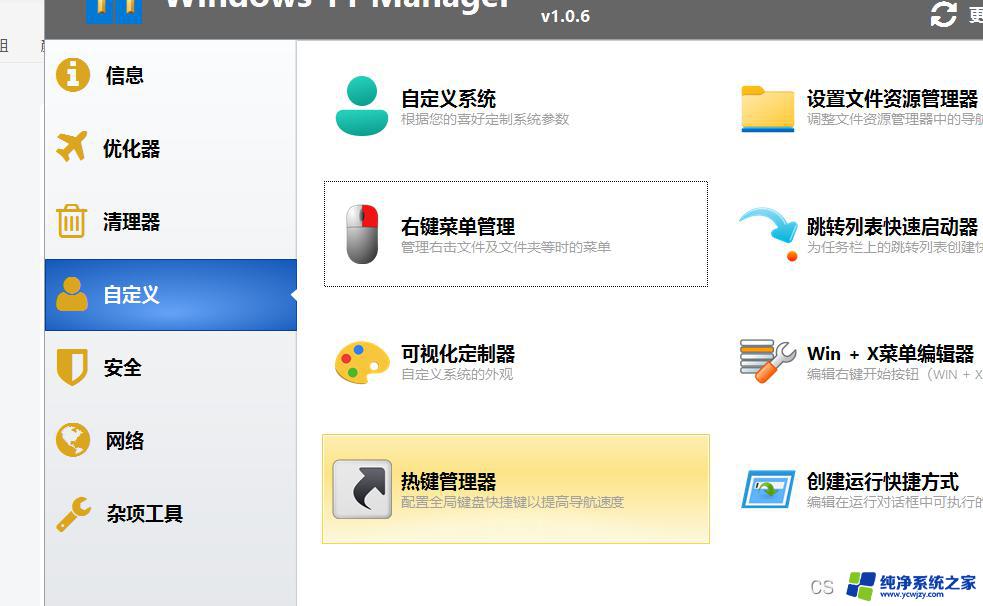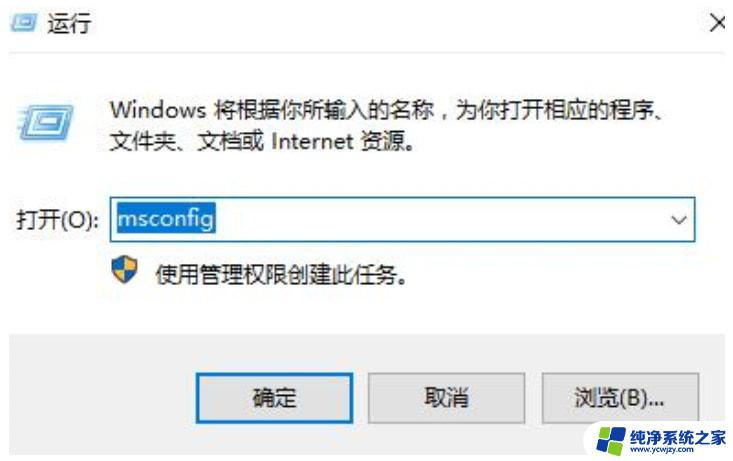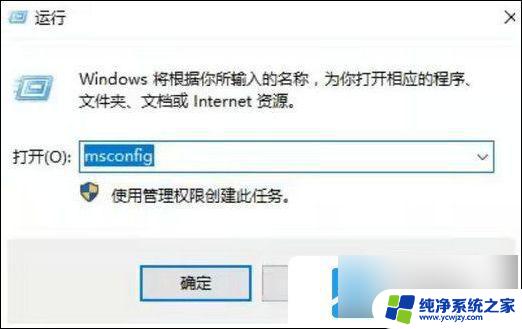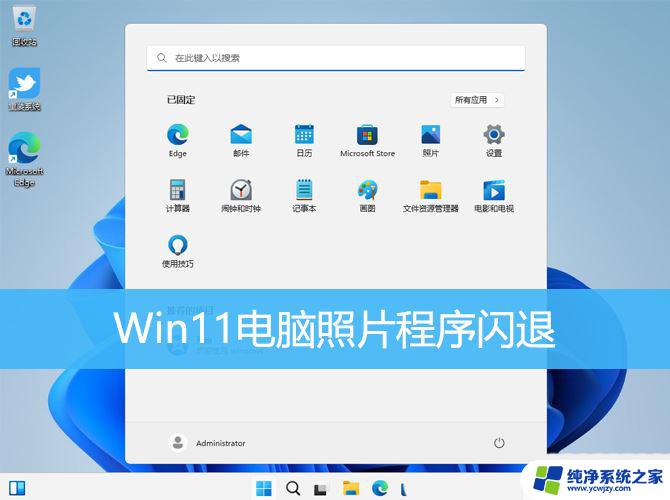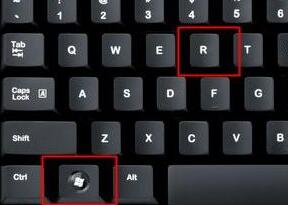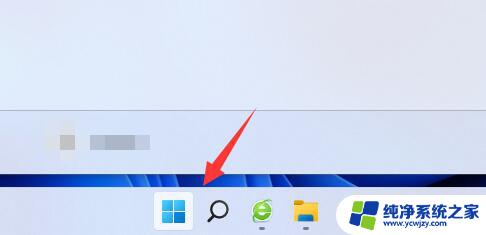win11个别程序闪退 Win11个别软件一打开就闪退怎么解决
Win11作为微软最新发布的操作系统,引入了许多令人期待的新功能和优化,一些用户在使用过程中遇到了一个普遍的问题——个别程序闪退,当他们打开某些软件时,却发现程序立即闪退,给他们的工作和娱乐带来了不便。这个问题的出现让人困惑,我们需要找到解决方案来解决这个问题,确保Win11系统的稳定性和流畅性。
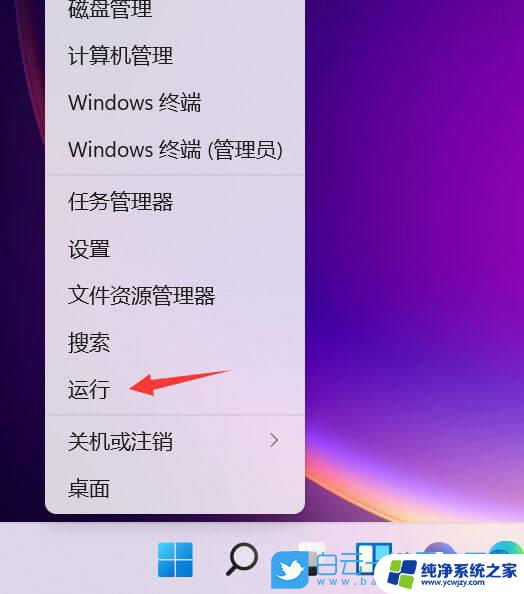
方法一:
1、首先,按键盘上的【 Win + R 】组合键,打开运行,并输入【gpedit.msc】命令,按【确定或回车】打开本地组策略编辑器;
2、这时候就可以打开本地组策略编辑器了;
3、本地组策略编辑器窗口,依次点击展开到【用户配置 - 管理模板 - Windows 组件 - 应用程序兼容性】;
4、接着找到并双击打开【关闭程序兼容性助理】;
5、关闭程序兼容性助理窗口,选择【已启用】,在点击【确定】即可。
方法二:
1、首先,【右键】点击出现闪退的软件图标。在打开的菜单项中,选择【显示更多选项】;
2、在显示的窗口中,选择【兼容性疑难解答】;
3、然后系统就会检测软件,是否存在兼容性问题;
4、选择故障排除选项,可选【尝试建议的设置(选择此选项以使用建议的兼容性设置来测试应用程序是否正常运行)】或【疑难解答程序(根据遇到的问题选择此选项。以选择兼容性设置)】;
5、根据自己遇到的问题类型,选择相应的选项,然后点击【下一页】;
6、接着电脑开始测试出现闪退的软件,测试完成后,就应该能解决软件闪退的问题了。
以上就是win11个别程序闪退的全部内容,有遇到相同问题的用户可参考本文中介绍的步骤来进行修复,希望能够对大家有所帮助。